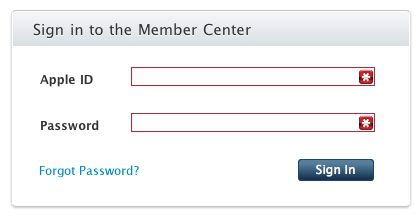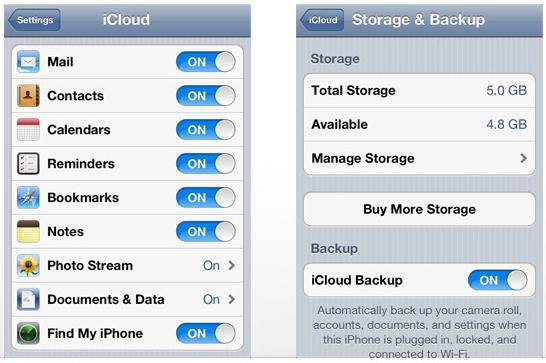Kako koristiti Apple Pay na iPhone 6: upute i preporuke korak po korak
Nedavno, kupnja smnogi od nas zovu znanstvenom fantastikom. A danas za sve veći broj ljudi to je prilično poznata stvarnost. Prva takva, naravno, korisna opcija za svoje gadgete predstavila je korporacija Apple. Ako posjedujete iPhone 6, danas možete sami odabrati taj siguran i suvremen način plaćanja. Kako postaviti Apple Pay, kako ga koristiti, detaljnije ćemo objasniti u nastavku.
O Apple Payu
Apple Pay je univerzalna, jednostavna isiguran alat za plaćanje, dostupan ne samo za iPhone, već i za Apple Watch, iPad i MacBook Pro. Pomoću nje možete isplatiti i u uobičajenim trgovinama, na internetskim tržištima i aplikacijama. U velikim gradovima svijeta plaćaju se i troškovi javnog prijevoza za korištenje ove tehnologije.

Prije postavljanja i korištenja usluge Apple Pay, provjerite jeste li imali sljedeće:
- bankovna kartica, izdavatelj (koji je izdala banku) koji podržava ovu tehnologiju;
- najnoviju verziju iOS-a na vašem gadgetu;
- izvršiti na telefonu za prijavu iCloud, konfiguriranu digitalnu lozinku i ID točaka.
Na jednom uređaju možete dodati do 8 banaka i / ili bonusa (potonji nije dostupan u svim zemljama).
Postavite Apple Pay na svoj iPhone
Otkrit ćete da je postavljanje tog platnog sustava jednako jednostavno kao i korištenje. Upute se sastoje od sljedećih jednostavnih koraka:
- Idite na aplikaciju Novčanik (pročitajte više o tome u nastavku).
- Dodirnite "Dodaj karticu za plaćanje", kliknite "Dalje".
- Ako ste vezu s karticom platili za kupnje u programu iTunes, trebate unijeti samo troznamenkasti sigurnosni kôd.
- Inače, trebate staviti karticu„Lice” u okvir tako da se skeniraju stražnja kamera gadgeta, ili ručno unesite potrebne podatke - broj, datum isteka, „istek”, ime i prezime na latinskom.
- Potom unesite sigurnosni kod iz prometa kartice u traženom prozoru.
- Pažljivo pročitajte uvjete pružanja usluge banke izdavatelja. Ako se slažete s njima, kliknite "Prihvati".
- Odaberite jednu od predloženih metoda.prijavljivanje kartice s Apple Payom. Na primjer, putem SMS-a. U tom slučaju, telefonski broj povezan s njom, poruka će dobiti digitalni kôd koji se mora unijeti u željeni prozor.
- Dodirnite "Gotovo" - iPhone i kartica spremni su platiti Apple Pay!

O novčaniku
Malo o aplikaciji - univerzalnom novčanikuNovčanik. Ovdje možete pohraniti ne samo kreditnu ili debitnu karticu koju ste sada dodali, već i poklonske potvrde, ukrcajne karte, popusti i bonus kartice, kino, kazalište, muzej ili izložbene karte. Uvijek se možete upoznati s korisnim informacijama koje sadrže: saldo, datum isteka, mjesto ili broj itd.
Karticu možete dodati na bilo koji prikladan način:
- putem "Mail" ili "Messages";
- pomoću skeneru za barkod Novčanika;
- putem preglednika;
- kroz zajednički pristup Airdropu;
- putem aplikacija koje podržavaju ovaj "novčanik";
- putem pop-up obavijesti u slučaju plaćanja pomoću Apple Pay.
Upotreba programa Novčanik na uređajuiPhone je jednostavan. Ako karta ima informacije o lokaciji i vremenu, gdje i kada je to potrebno, automatski se otvara u pravo vrijeme. Također možete brzo otvoriti kartu tako da dvaput kliknete gumb Početna. Kada aktivirate automatsko odabir za određenu karticu, dovoljno je držati telefon beskontaktnom čitatelju prodavatelja, a držeći prst na ID-u za tlo.

Klikom na ikonu "i" ("informacije") pored dodane karte, možete učiniti sljedeće:
- uklonite ga;
- učiniti ga dostupnim svim vašim Apple uređajima;
- ažurirajte ga (samo povucite zaslon prema dolje);
- otvoriti / instalirati aplikaciju izdavatelja izdavatelja ove kartice;
- aktivirajte / deaktivirajte automatsko ažuriranje podataka o kartici;
- omogućiti ili onemogućiti značajku izgleda na zaključanom zaslonu;
- aktivirajte ili otkazujte automatski odabir ove kartice prilikom kupnje.
Kako koristiti Apple Pay: potpuni vodič za plaćanje u trgovinama
Plaćanje za kupnju u trgovini je kako slijedi:
- S Apple Payom možete plaćati robu i usluge samo na terminalima označenim Apple brandom Apple i Pay.
- Nakon što je beskontaktni terminal prodavača spreman za razmjenu podataka, jednostavno postavite prst na gumb Tipka ID osjetnika i držite uređaj približno 2,5 cm udaljenom od priključka.
- Sustav će odabrati platnu karticu za koju je "Automatski odabir" postavljen za sebe.
- Držite smartphone na terminalu dok se ne prikaže poruka "Gotovo".
- Ako želite platiti za kupnju s drugom karticom iz Novčanika, vratite iPhone na terminal bez dodirivanja oznake Tooch. Odaberite željenu kartu na zaslonu gadgeta.

Obratite pozornost na ove nijanse prije korištenja Apple Pay na iPhone 6:
- Kupnju možete izvršiti samo ako imate pristup Internetu.
- Neke trgovine mogu vam zatražiti takvu uplatu kako biste dodatno unijeli PIN svoje kartice ili potpisali ček koji će biti prikazan na zaslonu pametnog telefona.
- Ako terminal traži da unesete zadnja četiriznamenke vaše kartice, morate unijeti novčanik, kliknite ikonu "i" pored željene kartice i unesite brojeve navedene pokraj naslova "Broj računa uređaja". U tom slučaju, oni su punopravna zamjena za broj bankovne kartice.
- Ako terminal traži da odaberete između kreditne kartice i debitne kartice na zaslonu, trebali biste prestati s kreditnom karticom.
Virtualni Shopping s Apple Payom
Razmislite o korištenju aplikacije Apple Pay za kupnje aplikacija:
- Možete platiti tu ili tu kupnju tako da kliknete na gumb - kombinacija markirane jabuke i natpisa Pay, kao i prefiksima Kupi uz ..., Donirajte sa ...
- Provjerite sve podatke ili unesite potrebne podatke.
- Ako je plaćanje obavezno za drugu karticu, a zatim dodirnite ">" pokraj ponuđene.
- Na zahtjev sustava, stavite prst na ID osjetnika točaka.
- Ne uklanjajte ruku do "Gotovo".

Pogledajmo sada kako upotrebljavati Apple Pay na iPhone 6, kupnjom na web stranicama:
- Pronađite poznati gumb "Kupi pomoću Apple Pay", kliknite na njega.
- Provjerite podatke, unesite potrebne podatke.
- Napravite kupnju postavljanjem prsta na zahtjev sustava na senzoru Tooch ID.
- Uklonite ruku čim se pojavi "Gotovo".
Pogledajte specifične primjere uplate s Apple Payom u Rusiji.
Izdavanje banaka i trgovina koje podržavaju Apple Pay u Rusiji
Izdavatelji kreditnih organizacija, platni sustavi koji podržavaju Apple Pay:
- Sberbank;
- VTB 24;
- Alfa banka;
- Raiffeisen Bank;
- "Tinkoff";
- "BIN";
- "Beeline";
- "Promsvyazbank";
- "Gazprombank";
- „Otvaranje”;
- "Banka Sankt Petersburg";
- MTS;
- „Kukuruzni”;
- „Vojsci”;
- "Yandex";
- "Roketbank";
- "Ruski standard".

Prije korištenja Apple Pay na iPhone 6, vjerojatno ste željeli znati koje trgovine i restorani imaju terminale koji koriste tu opciju plaćanja. Danas ima više od sto tisuća. Među njima su:
- "Auchan";
- „Traka”;
- "M. Video";
- "Pyaterochka";
- Burger King;
- "Starbucks";
- "Eldorado";
- Robna kuća;
- "Carousel";
- "Messenger";
- „Raskrižja”;
- "Mediamarkt" i drugi.
Aplikacije i web-lokacije na kojima možete koristiti ovaj način plaćanja:
- Rambler Cash Desk;
- "Aeroflot";
- "Bill";
- "Traženje filma";
- "Yandeks.Taksi";
- "Platypus";
- "Biglion"
- OZON;
- Lamoda itd.
O sigurnosti
Prije korištenja Apple Pay na iPhone 6,Važno je osigurati pouzdanost takvih plaćanja. Ta sredstva plaćanja iz objektivnih razloga smatraju se pouzdanim od tradicionalnih bankovnih kartica:
- Plaćanje zahtijeva samo prst otiska prsta ili digitalni kôd koji samo vi znate.
- Vaša kartica i broj vaše kartice nisu pohranjeni na pametnom telefonu i na Apple poslužitelju.
- Kada plaćate svoj broj kartice, a osobni podaci nisu dostupni prodavatelju.
- Podaci o transakciji anonimni su.
- Uz virtualne kupnje, prodavatelj vidi samo informacije o vama koje ste unijeli.

Ako ste izgubili svoj iPhone ili je ukraden, ondanitko drugi ne može platiti za kupnju putem Apple Pay, jer to je nemoguće bez koda i otiska prsta vašeg prsta. Osim toga, uslugu ovog platnog sustava može se daljinski obustaviti tako da se obratite službi za podršku banke koja emitira ili putem programa Find iPhone. U tom slučaju izgubljeni uređaj ne mora biti povezan s internetom.
Ostala pitanja
Odgovorite na najpopularnija pitanja:
- Kako pregledavati transakcije? To se može obaviti u Novčaniku - tamo se prikazuju zadnjih 10 transakcija.
- Trebam li internetsku vezu prilikom plaćanja? Da, ovo je nužan uvjet.
- Postoji li naknada za takvu uplatu? Kupac plaća samo iznos kupnje, komisija je briga prodavatelja.
- Koji terminali prihvaćaju ovaj način plaćanja? Contactless PayPass, PayWave, NFC s oznakom plaćanja pomoću Apple Pay.
Ovdje smo rastavili sve glavne točke o tomekako koristiti Apple Pay na iPhone 6. Najvažnija stvar koju ovaj način plaćanja daje je sigurno i lako plaćanje putem pametnog telefona, koji je postao Vaš novčanik.